Fiókja le van tiltva a Windows 10 bejáratánál - hogyan lehet javítani?
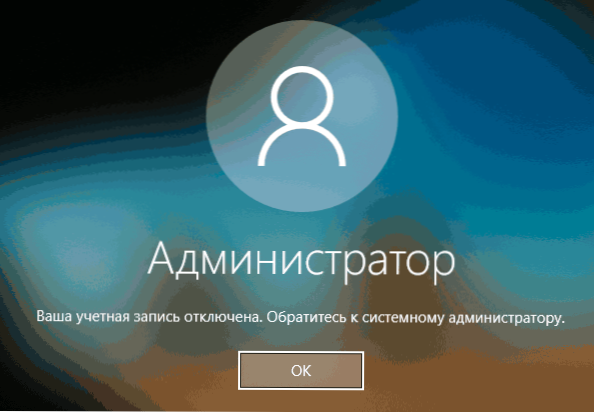
- 4466
- 939
- Katona Géza
Néhány Windows 10 felhasználó a rendszer bejáratánál találkozhat: "Fiókja le van tiltva. Vegye fel a kapcsolatot a rendszergazdával ”, leggyakrabban ez történik az„ adminisztrátor ”fiók bejáratánál, de más lehetőségek lehetségesek. Általában egy ilyen üzenet a felhasználói fiókok eltávolításával vagy leválasztásával kapcsolatos manipulációk után következik be.
Ebben az utasításban a számítógépen vagy a laptopon dolgozó Windows 10 fiókok esetén a „fiókja letiltva” problémájának kijavításának részletesebben (ha a szervezet domainjén dolgozik, akkor valóban vegye fel a kapcsolatot egy rendszergazdával).
- Egyszerű megoldás, ha más, a számítógépen lévő rendszergazdai jogokkal rendelkező felhasználók
- Hogyan lehet javítani a "fiókja le van tiltva" biztonságos Windows 10 móddal
- További módszerek a probléma megoldására
- Videó utasítás
Egyszerű megoldás, ha vannak más számlák, amelyek a számítógépen lévő rendszergazdai jogai vannak
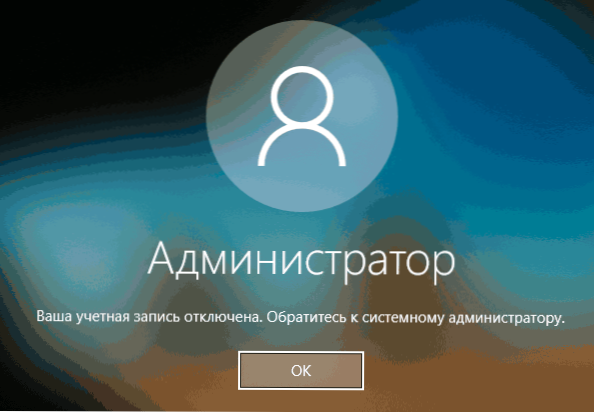
A legegyszerűbb korrekciós módszer akkor lehetséges, ha lehetősége van egy másik felhasználó alatt belépni a rendszerbe, akinek az adminisztrátor joga van a Windows 10 -ben (ha ez nem lehetséges, azonnal továbbléphet a következő módszerre). Ebben az esetben a lépések az alábbiak szerint fognak kinézni:
- Lépjen a rendszerbe egy másik rendszergazdai fiók alatt (általában a fiókok kiválasztása a bal alsó sarokban elérhető a rendszer bejárati képernyőjén).
- Indítsa el a parancssorot a rendszergazdai nevében. Ehhez használhatja a keresést a Windows 10 feladatokban: beírhatja a parancssorot, és a jobb oldali menüben a „Adminisztrátor nevében” elemet választhatja, vagy kattintson a jobb egér gombra a talált eredménynek megfelelően, és Válassza ki a kívánt pontot.
- A parancssorba írja be a parancsot Nettó felhasználó És kattintson az Enter elemre. Megjelenik a felhasználói nevek listája. Szüksége van egy felhasználónévre, amelyhez "a fiókod le van tiltva. Vegye fel a kapcsolatot a rendszergazdával ", a következő csapatban használjuk.
- A the_p nettó felhasználói neve
A parancs sikeres végrehajtásával a 4. bekezdésből bezárhatja a parancssort, majd hagyja el a folyószámlát, és mutasson be a korábban letiltva.
Sajnos a Windows 10 -es otthoni számítógépek többségének legtöbb felhasználója nem rendelkezik további fiókokkal, amelyekből ezeket a műveleteket meg lehetne hajtani, és bizonyos esetekben a probléma felmerülhet, miután a felhasználó egyetlen fiókját leválasztották, eltávolítják, eltávolítják vagy eltávolítják, vagy eltávolítják, vagy eltávolítják, vagy eltávolítják. A következő módszer segíthet ebben a helyzetben.
Hogyan lehet javítani a "fiókja le van tiltva" biztonságos módban a Windows 10 -ben
A Windows 10 -ben, még más felhasználói fiókok hiányában és a beépített -in -beépített rendszer fiók "rendszergazdával", a biztonságos bemeneti mód megadásakor a bejáratot pontosan a megadott rendszerfiók használatával hajtják végre, amelyet használhatunk:
- A rendszer képernyőjén a rendszer képernyőjén kattintson a jobb oldali bekapcsoló gombra, és a műszakban kattintson a "Újraindítás" gombra.
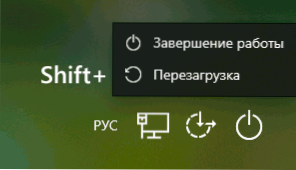
- A Windows Recovery környezet megnyílik a szakasz kereséséhez és a hibák kiküszöböléséhez - További paraméterek - Paraméterek betöltése, majd kattintson a "Újratöltés" gombra.
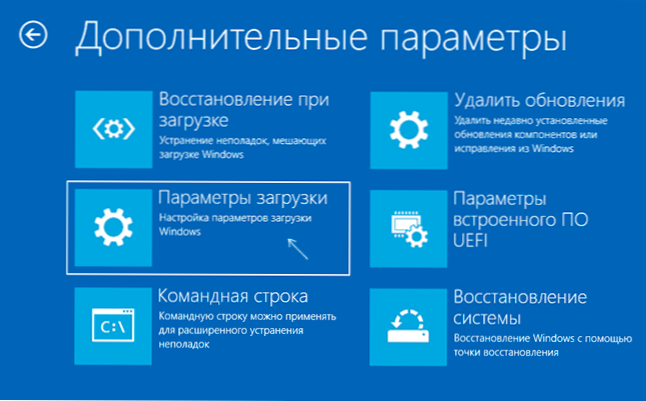
- A következő képernyőn nyomja meg a 4 vagy F4 gombot a biztonságos módban történő letöltéshez.
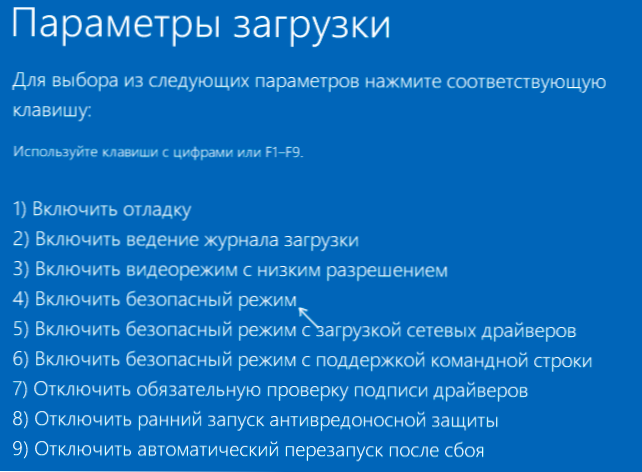
- Ha a vizsgált problémát az összes fiók leválasztása okozta, akkor a biztonságos mód bejáratánál az egyetlen fiókot - „rendszergazdát” (szisztémás, alapértelmezés szerint letiltva, beépített, de a leírt helyzetben dolgozik), látni fogja). A bejáratba belépő jelszó nem szükséges.
- Miután megadta a fiókot, nyomja meg a Win+R gombokat és írja be CMD A parancssor elindítása az adminisztrátor nevében.
- A parancssorba írja be a parancsot Nettó felhasználó, Kattintson az Enter és a Felhasználói listák megtekintése elemre.
- Ha az a felhasználó, akinek a "fiókja le van tiltva" a listában, írja be a parancsot
A the_p nettó felhasználói neve
És kattintson az Enter elemre.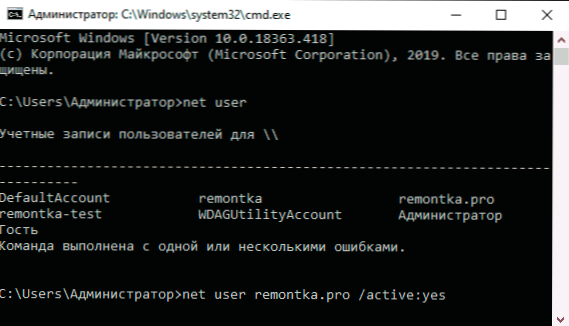
- Ha egy ilyen felhasználó hiányzik, létrehozhat egy felhasználót a parancssorba, és adhatja meg neki a rendszergazdai jogokat, erről: Hogyan hozhat létre egy Windows 10 felhasználót.
Ezután elegendő a parancssor bezárása és a rendszer szokásos módban történő újraindítása a rendszer belépéséhez, a leválasztott fiókról szóló üzenet nem jelenhet meg.
További módszerek a probléma megoldására
Ha az előző lehetőségek nem segítettek a "fiókja letiltva" probléma megoldásában, akkor a következő megoldások lehetségesek.
A helyreállítási pontok használata
Ha vannak rendszer -helyreállítási pontok, akkor néha segíthetnek a fiókok beírásának problémáinak megoldásában. Megpróbálhatja a helyreállítási pontokat a következő módszerekkel használni:
- A rendszer képernyőjén a rendszer képernyőjén kattintson a jobb oldali bekapcsoló gombra, és a műszakban kattintson a "Újraindítás" gombra.
- A helyreállítási környezetben keresse fel a "Hibás funkciók keresését és kiküszöbölését" - "További paraméterek" - "A rendszer helyreállítása". Ha a következő szakaszban felkéri a felhasználót, és csak az „adminisztrátor” lesz elérhető, válassza ki, és ne írjon be jelszót, csak kattintson a „Folytatás” gombra. A helyreállítási pontok jelenlétében használja őket.
- Ha az előző lépések nem engedték meg, hogy a rendszer helyreállításának elejére léphessen (például a jelszó még mindig szükséges, de ismeretlen), akkor használhatja a rendszerindító lemezt vagy a Windows 10 Boot Flash meghajtót (el kell hoznia valahol. egy másik számítógépen)-töltse le belőle.
- Miután betöltötte a flash meghajtót és a második képernyőn a nyelv választását, nyomja meg a "A rendszer helyreállítását", majd ugyanúgy menjen a helyreállításhoz a helyreállítási pontokból (a felhasználónév és a jelszó nem szükséges).
Ha egy ilyen módszer nem oldja meg a problémát vagy a helyreállítási pontot, akkor van egy másik módszer, amely lehetővé teszi a letiltott rendszergazdai fiók bekapcsolását a Windows 10 Boot Flash meghajtó segítségével (Figyelem: Elméletileg a leírt lépések nemkívánatos következményekhez vezethetnek):
- Töltsön le egy számítógépet vagy laptopot a Windows 10 betöltési flash meghajtóról és a telepítési programban kattintson a SHIFT+F10 (vagy SHIFT+FN+F10) kattintson néhány laptopon). A parancssor megnyílik. Ebben, árts a regedithez, és kattintson az ENTER gombra.
- A nyilvántartás nyitószerkesztőjében kiemelje Hkey_local_machine, Ezután a menüben válassza ki a "Fájl" - "Töltse le a Bush -ot".
- Töltse le a fájlt C: \ Windows \ System32 \ Config \ Sam A rendszeréből, és állítson be egy betöltött bokor bármilyen nevet (különbözik a már a nyilvántartásban lévő oldalon, például offline, akkor használni fogom).
- Menj a szakaszba
HKEY_LOCAL_MACHINE \ OFFLINE \ SAM \ Domains \ Fiók \ Felhasználók \ 000001F4
- A regisztrációs szerkesztő jobb oldalán kattintson a paraméterre az F névvel.
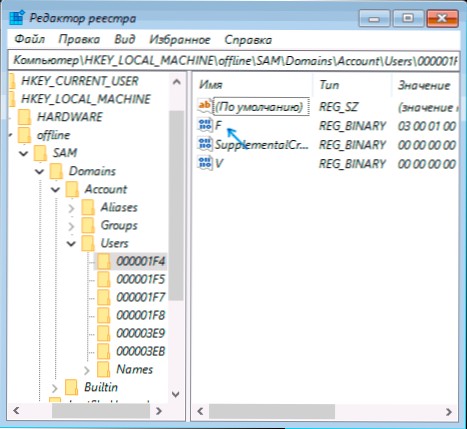
- A 38. sorban megnyíló ablakban törölje az első 11 értéket, és cserélje ki a 10 -re (duplán kattintson a 11. kattintással a jelzett sorban - egy nyomja meg a törlés vagy a backspace, 10. bemenet), kattintson az OK gombra.
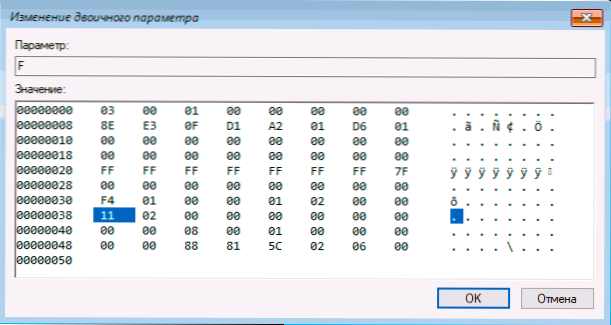
- Válassza ki a nyilvántartás szakaszát a megadott névvel (offline az esetemben), majd a menüben válassza a "Fájl" - "Letöltse ki a bokrot", és erősítse meg a kirakodást.
Ezen műveletek után a számítógép megmarad: Most be kell kapcsolni a beépített fiók "adminisztrátor" -ot, és beírhatja a munkára, vagy jobb, hogy a meglévő beépített rendszer helyett szokásos Windows 10 fiókot hozzon létre.
Videó utasítás
Remélem, hogy az egyik javasolt módszer működött az Ön esetében, és lehetővé tette számunkra, hogy belépjünk a rendszerbe. Ha nem ez a helyzet, írja le részletesen, amely után a probléma felmerült, mi tesztelt és mi történt: megpróbáljuk kitalálni, mit kell tenni a "fiókját az adminisztrátor elválasztja".
- « Windows 10x indítás a Windows 10 számítógépes emulátorban
- A címen a címen címzett címen található utasítások. A memória nem olvasható - hogyan lehet megjavítani »

